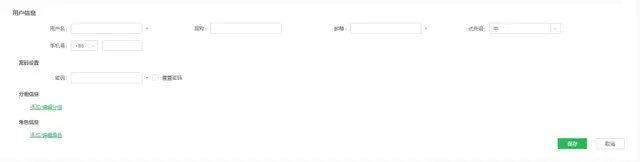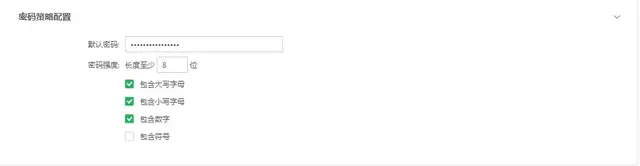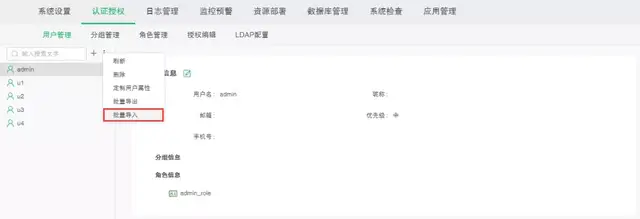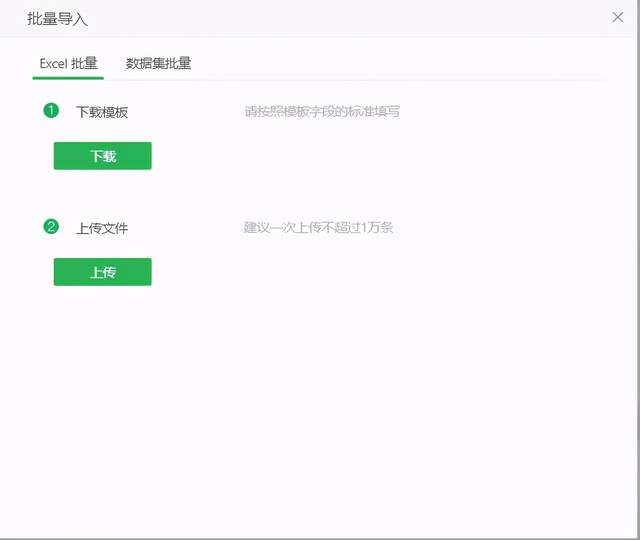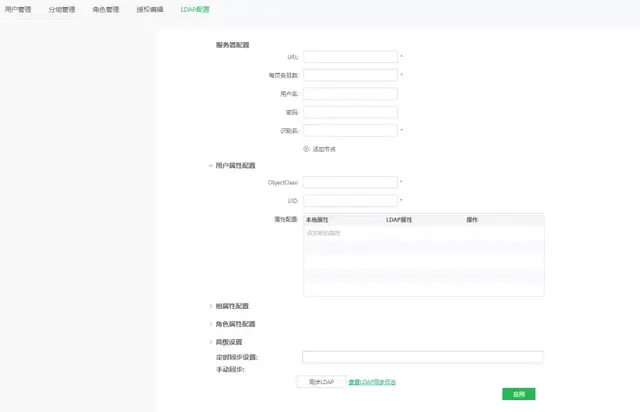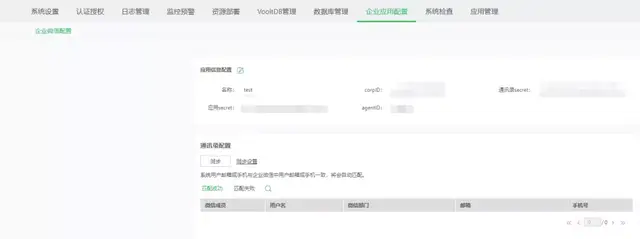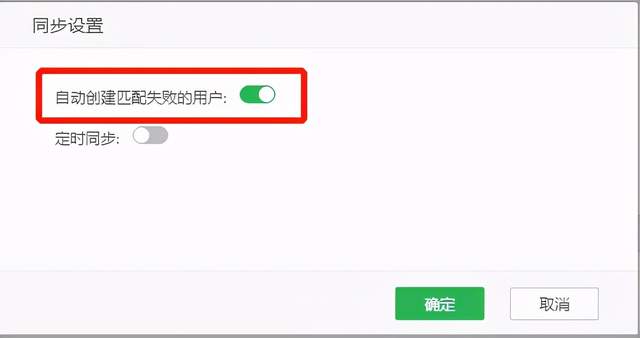永洪BI还能这样玩?3招让用户权限管理不再繁琐
今日头条
描述
用户在使用Server产品时,往往需要借助用户授权的机制来进行更有效的管理,永洪产品中就提供了完善的用户权限管理机制。
要利用这个机制,首先要做的当然就是创建用户了。
使用授权功能前:
想要使用产品中的用户和授权管理功能首先需要在管理系统-系统设置-权限管理配置中配置支持权限管理的选项:
通常情况下配置为“文件权限管理系统”即可支持普通用户授权的需要。
创建单个用户:
创建单个用户入口:管理系统-认证授权-用户管理的“+”图标。
点击创建单个用户后的界面:
·用户名:必填项。用户名是用户的唯一身份标识,不同的用户不能拥有相同的用户名。
·昵称:为用户设置昵称作为用户的显示名称。
·邮箱:为用户设置邮箱。例如:在调度任务中新建发送邮件任务时,可以直接选择配置有邮箱的用户发送邮件。默认为必填项。由属性:email.force.fill=true来控制是否必填,属性的默认值为true,即:邮箱为必填项,如果将属性改为false,则邮箱可以为空。
·为用户设置优先级,包括五个等级:最低、较低、中、较高、最高,默认为中。如果用户的角色包括developer_role,则优先级自动置为较低。当系统中发生竞争资源的行为时,优先为高优先级的用户分配资源。
·为用户设置区号和手机号。区号可以在下拉列表里选择。
·用户可设置密码或重置密码,重置密码的默认密码和密码的强度策略在管理系统-系统设置-密码策略配置中进行设置:
·添加/编辑分组:点击分组信息中的添加/编辑分组按钮,进入添加分组对话框,勾选相应的组进行添加,添加成功的组会显示在分组信息中。用户可以添加多个分组,但不能同时在根目录和组下。如果用户没有添加分组,则用户自动放在根目录下。添加分组后,鼠标悬浮在组上时会出现“删除”icon,用户可以点击删除已添加的组。
·添加/编辑角色:点击角色信息中的添加/编辑角色按钮,进入添加角色对话框,勾选相应的角色进行添加,添加成功的角色会显示在角色信息中。一个用户可以添加多个角色,也可以不对该用户设置角色。当用户继承父组的角色后,角色信息中会显示继承上一级父组的角色,但该角色是只会勾选不可编辑的。添加角色后,鼠标悬浮在角色上时会出现“删除”icon,用户可以点击删除已添加的角色。继承的角色不可删除。
·右下角点击保存按钮保存新建的用户或者点击取消按钮取消用户新建。
在实际的认证授权功能的时候,经常面临的情况是用户需要一次性向产品中导入大量的用户,在这种情况下选择慢慢一个个添加往往显得效率过低,永洪产品为用户提供了以下几种快捷的批量导入用户途径:
01 用户管理界面批量导入
批量导入用户入口:管理系统-认证授权-用户管理页面的“更多”下拉选项中。
Excel批量导入
在批量导入界面的Excel批量界面中,先点击下载,下载批量导入模板,在不更改模板格式的前提下填写模板并保存后,点击上传将填写完的模板上传,即可批量导入填写的用户信息。
数据集批量导入
在批量导入界面的数据集批量界面中,选中产品中想要导入的数据集和数据集中与用户属性对应的列,点击同步即可批量导入该数据集中的用户信息。
02 LDAP批量导入
如果用户本身的用户信息存储在自用的LDAP服务器中,也支持在产品中将LDAP服务器的用户信息快速导入到产品。
配置LDAP权限管理:
配置LDAP同步属性:
配置LDAP服务器的属性和需要同步为用户的ObjectClass及同步后作为UID的属性后,可以点击应用保存配置的属性,点击同步LDAP即可批量导入配置的目标识别名下的用户信息。
03 通过企业应用同步
这里以企业微信为例,入口在管理系统-企业应用配置-企业微信配置(其他应用选择相应的配置界面)。
完成基础的应用信息配置和企业应用上的相关配置后,在同步设置中勾选“自动创建匹配失败的用户”。
回到主页面点击同步即可把企业微信中有相同邮箱/手机号的用户同步进系统,而没有相同邮箱/手机号的用户则批量作为新用户添加。
04 接口批量导入
产品支持用户通过调用接口来实现用户的单个或批量导入,这里主要介绍批量导入的接口。
请求地址:http://ip:port/bi/api?action=saveNode&type=all&token=xxxx;
请求参数:xmlData(必填)
接口中出现的请求参数:
1)name(必填):用户名。
2)pass(选填):密码,如果不填密码即
3)email(必填):邮箱
4)alias(选填):昵称
5)parent(添加根目录下的用户时不填,添加组下的用户时必填):用户所在的文件夹(用户组),必须是系统存在的组,多个以逗号分隔。
6)roles(选填):包含的角色,必须是系统存在的角色,多个以逗号分隔,如:role1,role2,role3。
- 相关推荐
- 热点推荐
- 管理系统
-
Linux权限管理基础入门2025-05-06 596
-
AWTK 开源串口屏开发(9) - 用户和权限管理2024-02-19 1200
-
永洪BI V10.1重磅发布,超200项更新,支持3D模型&电子表格等2023-08-07 1156
-
erp用户权限管理怎么做2022-12-02 2751
-
合理想象,企业自用的商业智能BI平台应是这样的2021-09-23 1286
-
花式玩法,永洪BI打造“应用级”报表教程2021-09-04 4640
-
永洪BI到底有多好用?知乎大V用3000字力荐2021-07-09 2831
-
玩转永洪BI,教你两招过滤报告数据,图文并茂解决你的困惑2021-06-04 11359
-
详细剖析有数BI的权限体系!2021-04-13 4253
-
BI软件如何平衡数据秒传递与数据权限2020-01-17 1476
-
用户权限管理设计2013-12-17 2153
全部0条评论

快来发表一下你的评论吧 !